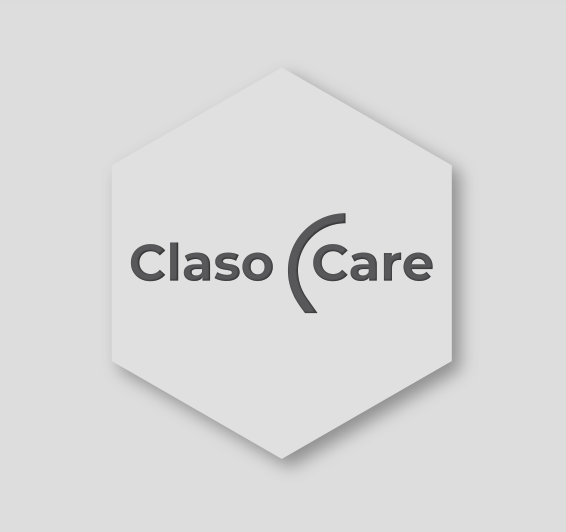Cómo emparejar tus audífonos ReSound con el televisor


Cada vez que, por cualquier razón, tenemos que dejar de realizar las actividades que nos gustan, nos damos cuenta de lo mucho que nos ayudan a sentirnos bien, y de que disfrutar de nuestros hobbies es una parte indispensable de nuestro bienestar emocional. Escuchar nuestro disco de música favorito, pasear por aquél conjunto de calles en las que se encuentran las tiendas que nos parecen tan bonitas, ir a la naturaleza, al teatro o al cine… No podemos dejar que el hecho de tener una pérdida auditiva suponga perdernos cualquiera de estas cosas.
Por suerte, llevar audífonos nos permite continuar siendo quienes somos y vivir nuestro día a día con normalidad. Y, gracias a que la tecnología en el sector audiológico avanza rápidamente, si eres de las personas que disfruta viendo la televisión, puedes convertirlos en unos auriculares inalámbricos que transmiten a tus oídos el audio de todo lo que quieras ver. Sólo necesitas tus audífonos con bluetooth, y un pequeño y revolucionario conector que se enchufa al televisor.
Conectar tus audífonos Resound con el televisor
Muchos fabricantes de audífonos cuentan con estos conectores para el televisor, y en el caso de la marca Resound, este aparato se llama TV Streamer 2.

Antes de continuar queremos aclarar que, si bien el TV Streamer 2 proporciona una señal de audio de alta calidad directamente a tus audífonos no sólo desde el televisor, sinó también desde un equipo de música, ordenador personal, o dispositivo similar, en esta guía vamos a enseñarte cómo usarlo con el televisor.
Conexión de los cables
El tipo de conexión de los cables entre el televisor y el aparato dependerá de si deseas ser el único que oiga el audio del televisor, o si prefieres que el sonido del televisor se emita a través de tus audífonos y también mediante sus propios altavoces, de modo que si hay otras personas en la sala, ¡también puedan disfrutar de la película! Esta segunda opción te garantiza, además, tu propio control de volumen independiente, que te explicaremos más adelante.
Si quieres que los sonidos del televisor se emitan tanto por tus audífonos, como por los altavoces de la sala:

- Conecta el cable de alimentación a la corriente, y el extremo que tiene un mini usb, en la parte trasera del TV Streamer, tal y como se indica en la fotografía.
- Coge el cable que tiene, en un extremo, un minijack, y en el otro, dos conectores, uno rojo y uno blanco. Es el cable para la entrada analógica de audio de tu televisor. Inserta el minijack en el conector de tu TV Streamer, y las clavijas blanca y roja, en los conectores del televisor en los que se indique “AUDIO OUT” o salida de audio. El cable rojo va en el conector derecho (que suele ir marcado con una R), y el blanco en el izquierdo (que suele ir marcado con una L).
- Sin embargo, si quieres, tienes una alternativa:

- Conecta el cable de alimentación a la corriente, y el extremo que tiene un mini usb, en la parte trasera del TV Streamer, tal y como se indica en la fotografía.
- Coge el cable óptico, que es el que tiene dos clavijas pequeñas, una en cada extremo, como minijacks mucho más cortos. Conecta una clavija a tu TV-Streamer, tal y como se indica en la imagen, en el conector que está más a la derecha. La otra tiene que ir en el conector de tu televisor que se indique como “OPTICAL” u óptico.
Si quieres que los sonidos del televisor se emitan sólo a través de tus audífonos, de modo que nadie más podría oír el televisor:

- Conecta el cable de alimentación a la corriente, y el extremo que tiene un mini usb, en la parte trasera del TV Streamer, tal y como se indica en la fotografía.
- Ahora, deberás coger un adaptador como el que se observa en la imagen:

- Introduce el minijack de este adaptador en la salida de auriculares de tu televisor. Puede ser que esté indicada como salida “Headphone”.
- Coge el cable que tiene, en un extremo, un minijack, y en el otro, dos conectores, uno rojo y uno blanco. Inserta las clavijas blanca y roja, en los conectores grandes y circulares del adaptador. Finalmente, inserta el minijack de este mismo cable en el conector de tu TV Streamer.
Emparejar tus audífonos con el TV Streamer
Ahora que la instalación del TV Streamer está hecha, sólo deberás hacer que tus audífonos Resound con bluetooth se conecten con él, para lograr que el aparato transmita, cuando lo desees, el audio del televisor a tus audífonos mediante bluetooth.
- Asegúrate de que el TV Streamer está conectado y que la luz de su parte frontal está encendida de color verde.
- Apaga tus audífonos. Si son recargables, puedes dejarlos dentro del cargador o pulsar el botón de apagado como haces normalmente. Si usan pila, abre el portapilas.
- Pulsa el botón de emparejamiento del TV Streamer. Es el que viene señalado con un 2 en la siguiente imagen:

- Verás que se enciende una luz amarilla parpadeante en la parte frontal del TV Streamer. Parpadeará durante veinte segundos, durante los cuales el aparato puede realizar el emparejamiento.
- Enciende tus audífonos dentro de estos 20 segundos: si son recargables, extráelos de su cargador o pulsa el botón de encendido. Si son de pila, cierra el portapilas.
- Ponte los audífonos. Cuando se haya realizado el emparejamiento, oirás una melodía en ambos audífonos. ¡Ya está hecho!
Transmitir el audio a tus audífonos
Ahora, es momento de usar el dispositivo para ver la televisión.
- Enciende el televisor, y asegúrate de que tus audífonos también estén encendidos.
- Mantén pulsado el botón de tus audífonos durante aproximadamente tres segundos. Oirás una melodía, a la que le seguirá el sonido de la televisión. ¡Ya está funcionando!
- Para dejar de transmitir el audio, basta con tocar una vez el botón de tus audífonos.
Subir y bajar el volumen
Puedes utilizar las teclas "+" (7) y "-" (8) para ajustar el volumen de la transmisión a tu gusto, ¡sin que esto afecte al volumen del televisor que oirán los demás!
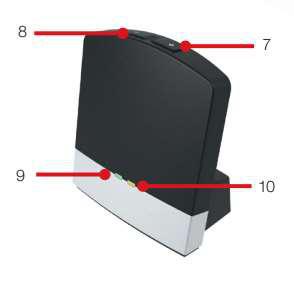
Eso sí, si alguien usa el mando a distancia para regular el volumen, ¡también afectará al volumen transmitido a tus audífonos! Podrás rectificarlo, de nuevo, usando los botones de volumen del TV Streamer.
Hasta aquí nuestra breve guía, que esperamos que te haya sido útil. ¡Ya puedes empezar a usar tu TV Streamer y no perderte nada de la película!